Le notifiche di Snapchat non funzionano su iPhone? 9 modi per risolverlo!
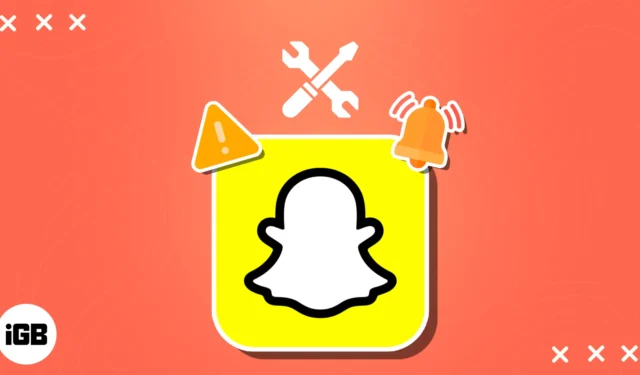
So che è frustrante quando non ricevi notifiche Snapchat sul tuo iPhone, facendoti perdere messaggi e aggiornamenti importanti. Non preoccuparti, però: in questa guida ti illustrerò semplici correzioni per le notifiche di Snapchat che non funzionano sul tuo iPhone. Iniziamo!
- Forza la chiusura di Snapchat
- Controlla la connessione a Internet
- Assicurati che le notifiche di Snapchat siano abilitate
- Abilita le notifiche dalle Impostazioni su iPhone
- Lascia che Snapchat funzioni in background
- Controlla le impostazioni della modalità messa a fuoco
- Svuota la cache dell’app Snapchat
- Esci e accedi di nuovo
- Altre correzioni di base
1. Forza la chiusura di Snapchat
Se molte app sono in esecuzione in background, potrebbero verificarsi problemi temporanei. Quindi, prova a forzare la chiusura dell’app .
- Scorri verso l’alto e tieni premuta la schermata Home .
- Trova Snapchat nel cassetto delle app → Scorri Snapchat verso l’alto.
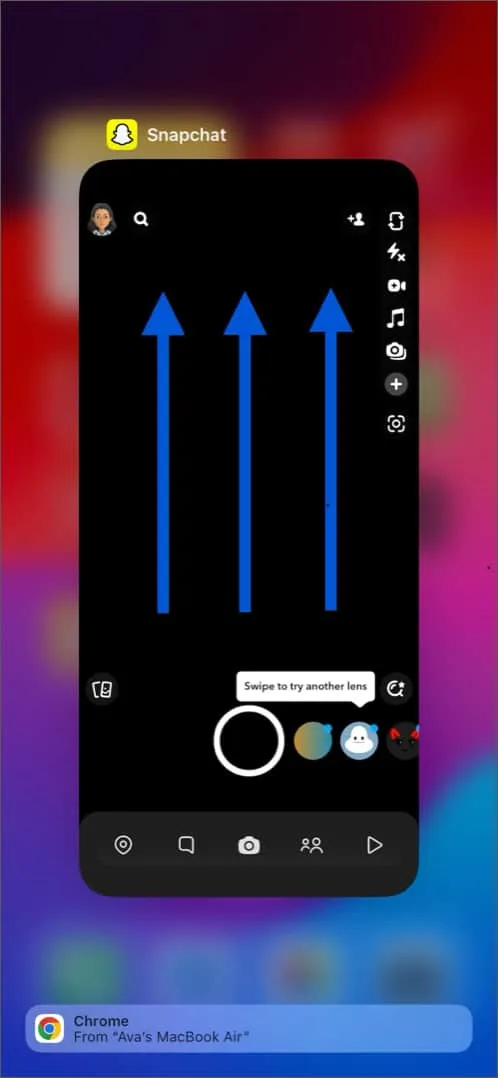
- Ora riapri l’app e controlla se è attiva e funzionante.
2. Controlla la connessione a Internet
Ho scoperto che Snapchat non mi stava notificando perché la mia connessione Internet era stata interrotta per un periodo. Per ripristinare la connessione Internet, procedi come segue:
- Usa un tester di velocità Internet su qualsiasi browser sul tuo iPhone.
- Disattiva la rete dati o il Wi-Fi, attendi qualche secondo e riattivalo.
- Abilita la modalità aereo e spegnila dopo alcuni minuti.
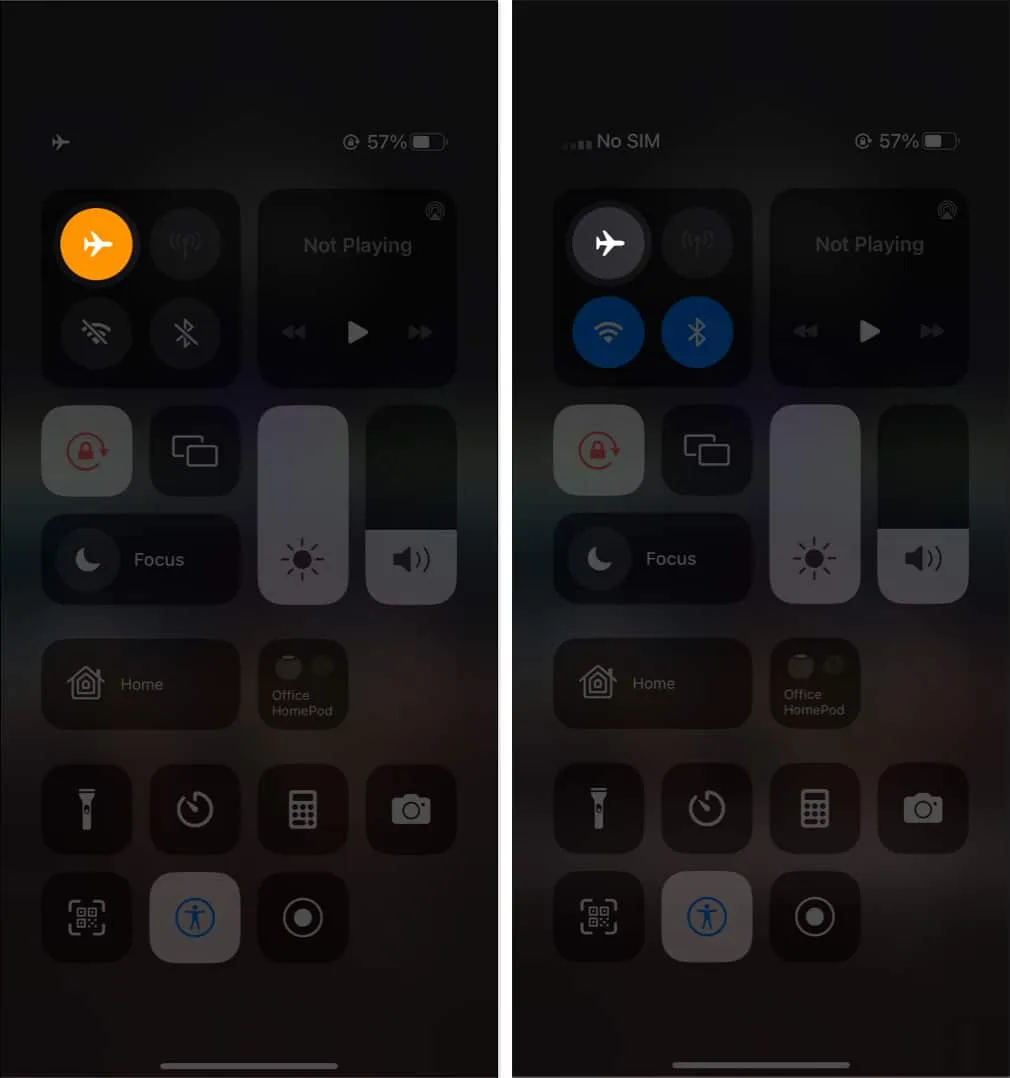
- Se utilizzi il Wi-Fi, spegni il router, scollegalo dalla presa e riaccendilo dopo alcuni minuti.
Tuttavia, non puoi ancora accedere a Internet; forse il tuo ISP ha problemi. Inoltre, puoi seguire la nostra guida dettagliata su come aumentare la velocità dei tuoi dati cellulari sul tuo iPhone .
3. Assicurati che le notifiche di Snapchat siano abilitate
Le notifiche di Snapchat potrebbero non essere visualizzate perché l’app non dispone di tutte le autorizzazioni richieste. Quindi, scegli quali avvisi desideri ricevere e assicurati che le notifiche di Snapchat siano abilitate per il tuo iPhone.
- Avvia Snapchat → Tocca l’icona del tuo profilo .
- Seleziona l’ icona a forma di ingranaggio → Notifiche .
- Abilita tutte le opzioni di notifica .
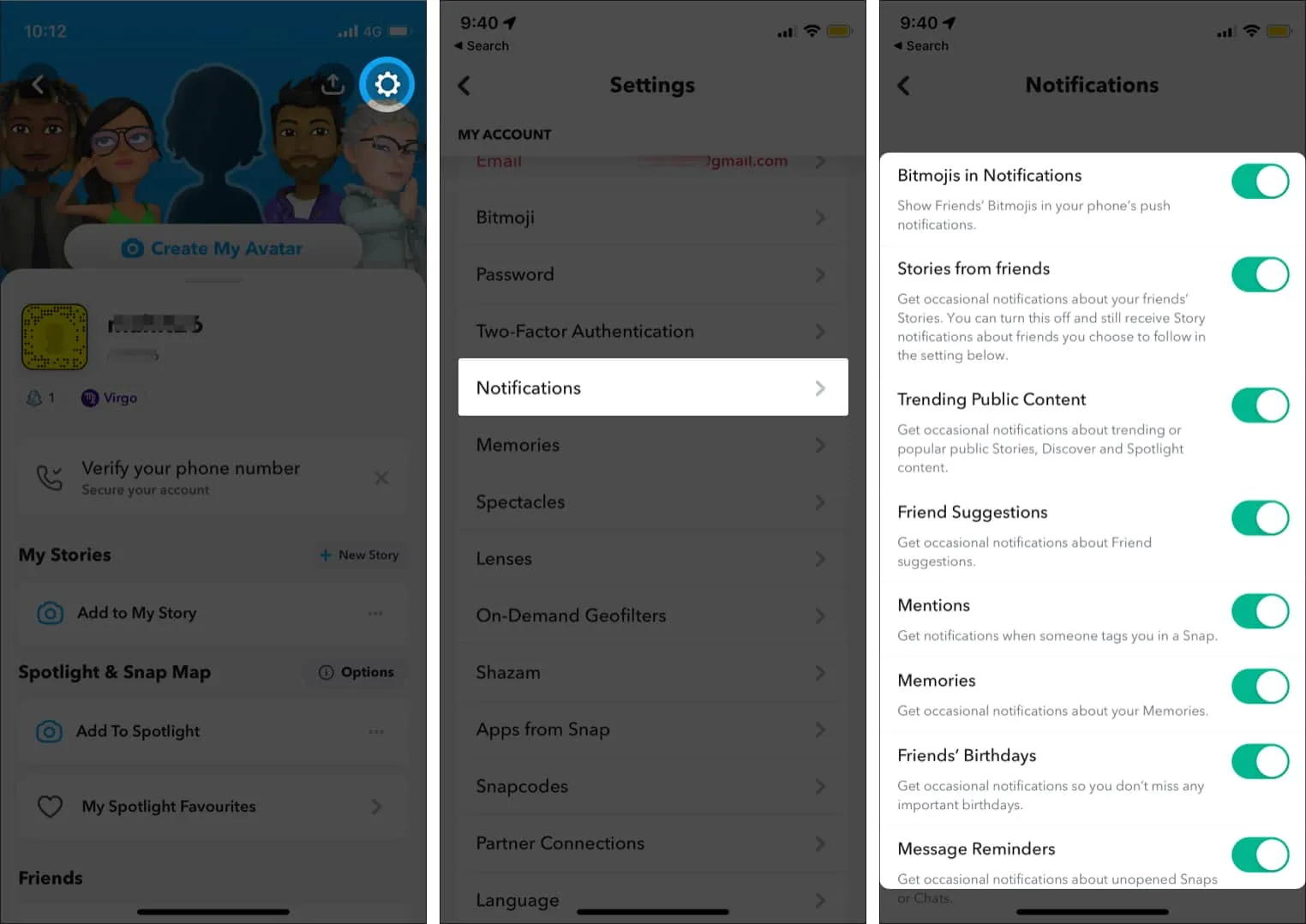
- Tocca Gestisci notifica storia → Seleziona il nome del tuo amico → Tocca Fine .
La prossima volta che caricheranno una storia, riceverai una notifica.
Ora forza la chiusura dell’app e riaprila per iniziare a ricevere le notifiche di Snapchat.
4. Abilita le notifiche dalle Impostazioni su iPhone
- Apri Impostazioni → Seleziona Snapchat .
- Tocca Notifiche .
- Assicurati che le opzioni Consenti notifiche e Notifiche sensibili al tempo siano attive.
Puoi anche personalizzare ulteriormente scegliendo avvisi e stili di banner.
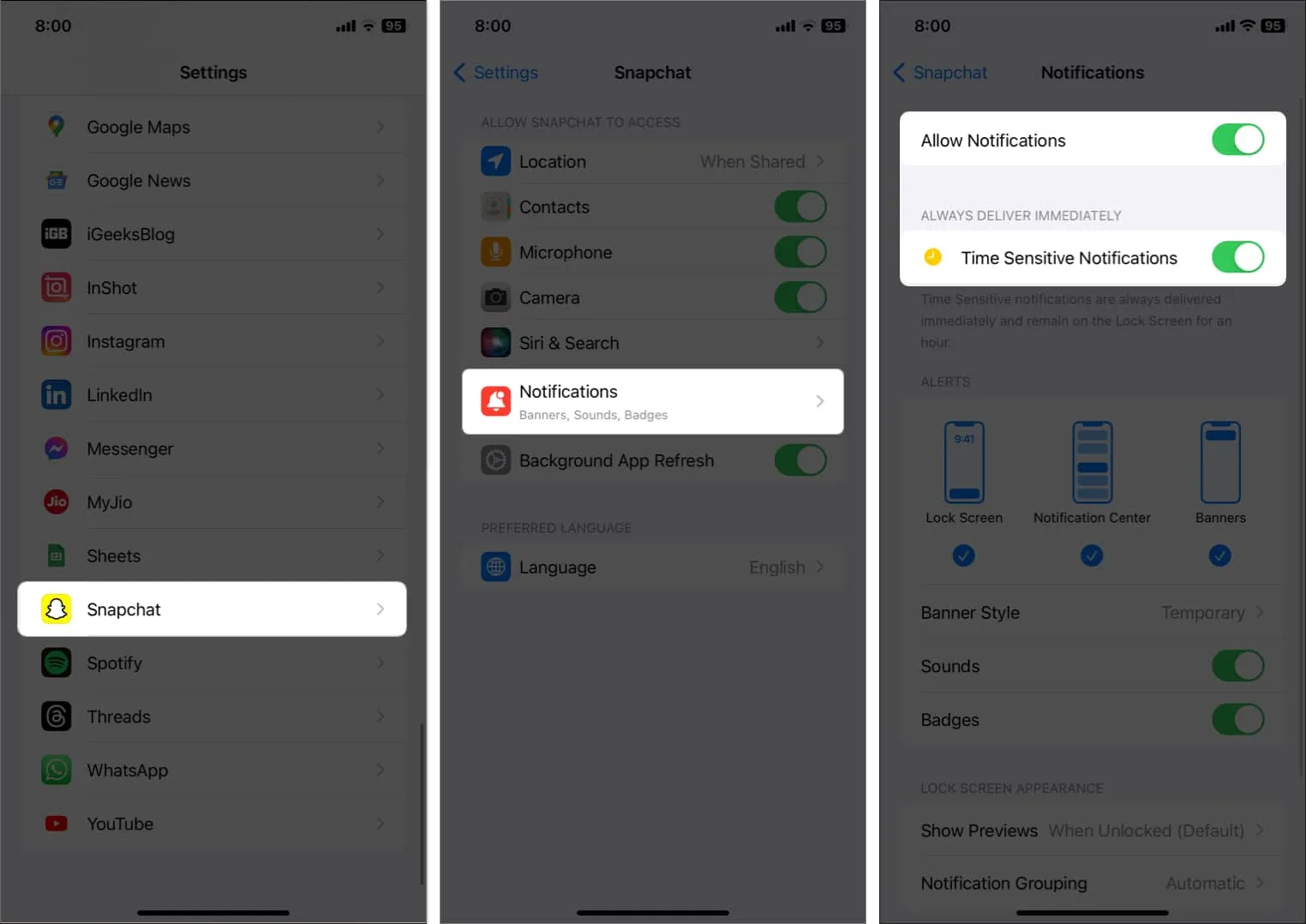
5. Lascia che Snapchat funzioni in background
Devi attivare l’aggiornamento dell’app in background per Snapchat in modo che possa aggiornare il suo contenuto in modo coerente e inviare notifiche non appena arriva.
- Vai su Impostazioni → Snapchat .
- Attiva l’aggiornamento dell’app in background .
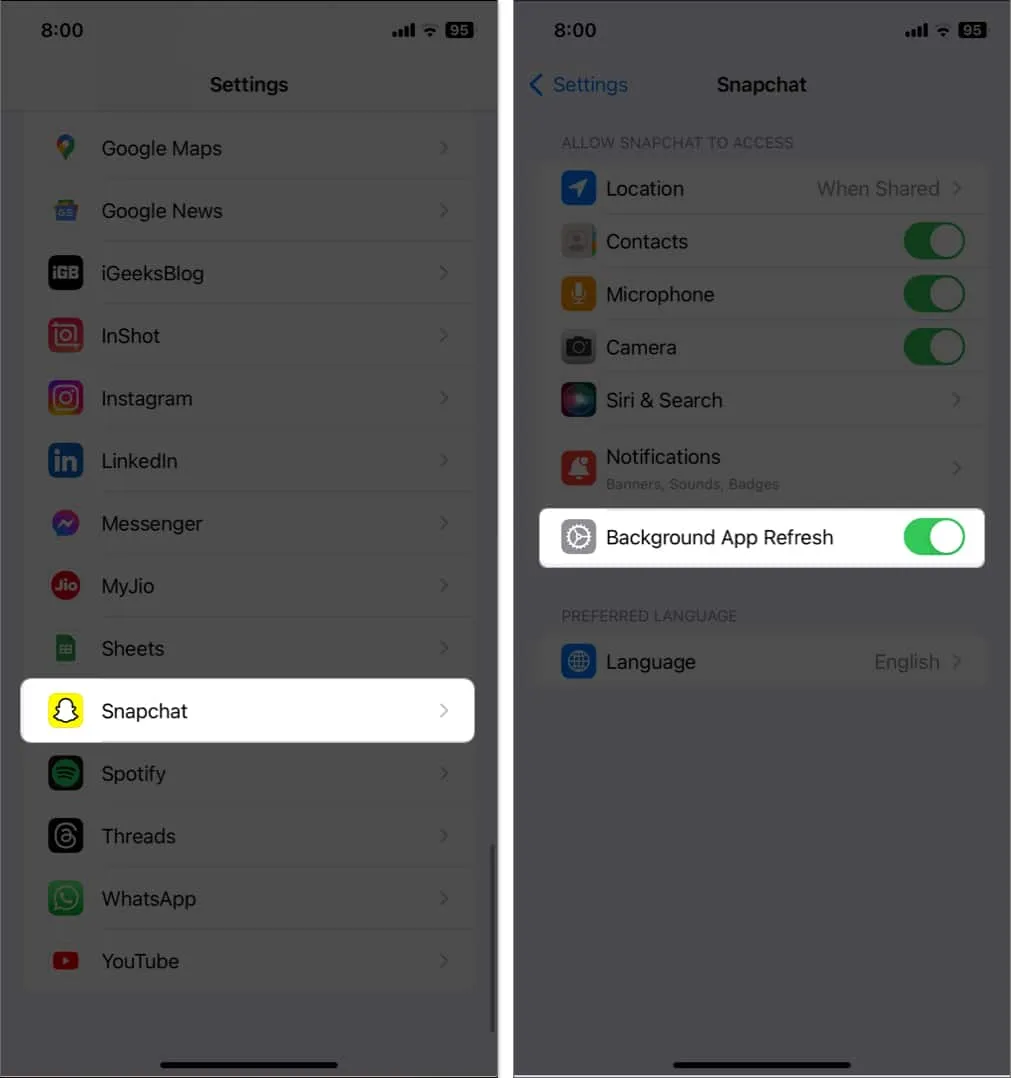
Inoltre, prova a disabilitare la modalità Risparmio energia , in quanto può limitare le attività in background.
6. Controllare le impostazioni della modalità messa a fuoco
È possibile che le notifiche di Snapchat non funzionino sul tuo iPhone perché il tuo telefono è in modalità Focus. I filtri Focus ti consentono di bloccare le distrazioni e concentrarti meglio sul tuo compito. Quindi, disabilita la modalità messa a fuoco o consenti a Snapchat di continuare a ricevere notifiche anche quando la modalità messa a fuoco è attiva.
- Avvia il Centro di controllo → Tocca due volte la modalità Focus attiva per disattivarla.
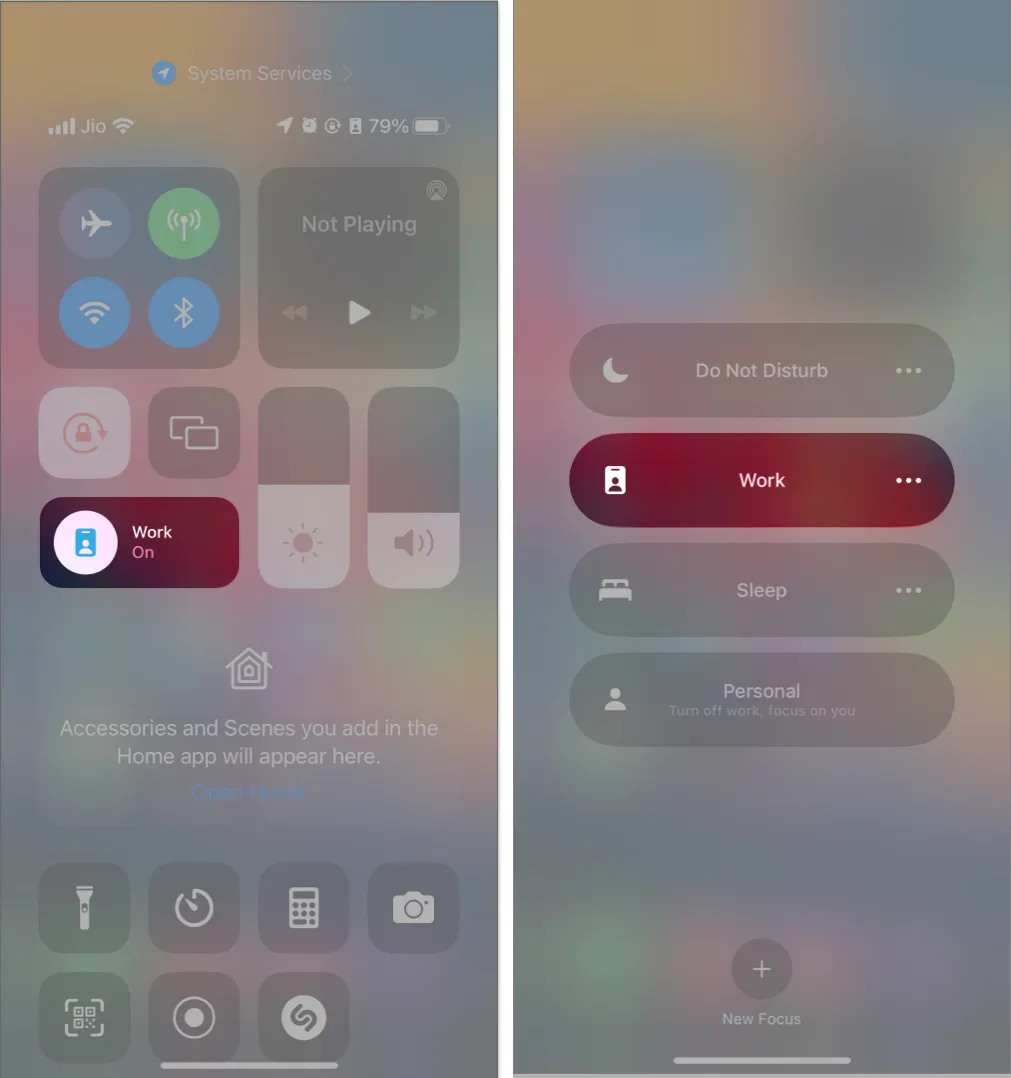
Se desideri ricevere le notifiche di Snapchat in modalità Focus, procedi nel seguente modo:
- Avvia Impostazioni → Focus .
- Seleziona la modalità Focus che usi.
Sto usando Non disturbare . - Tocca App in Notifiche consentite.
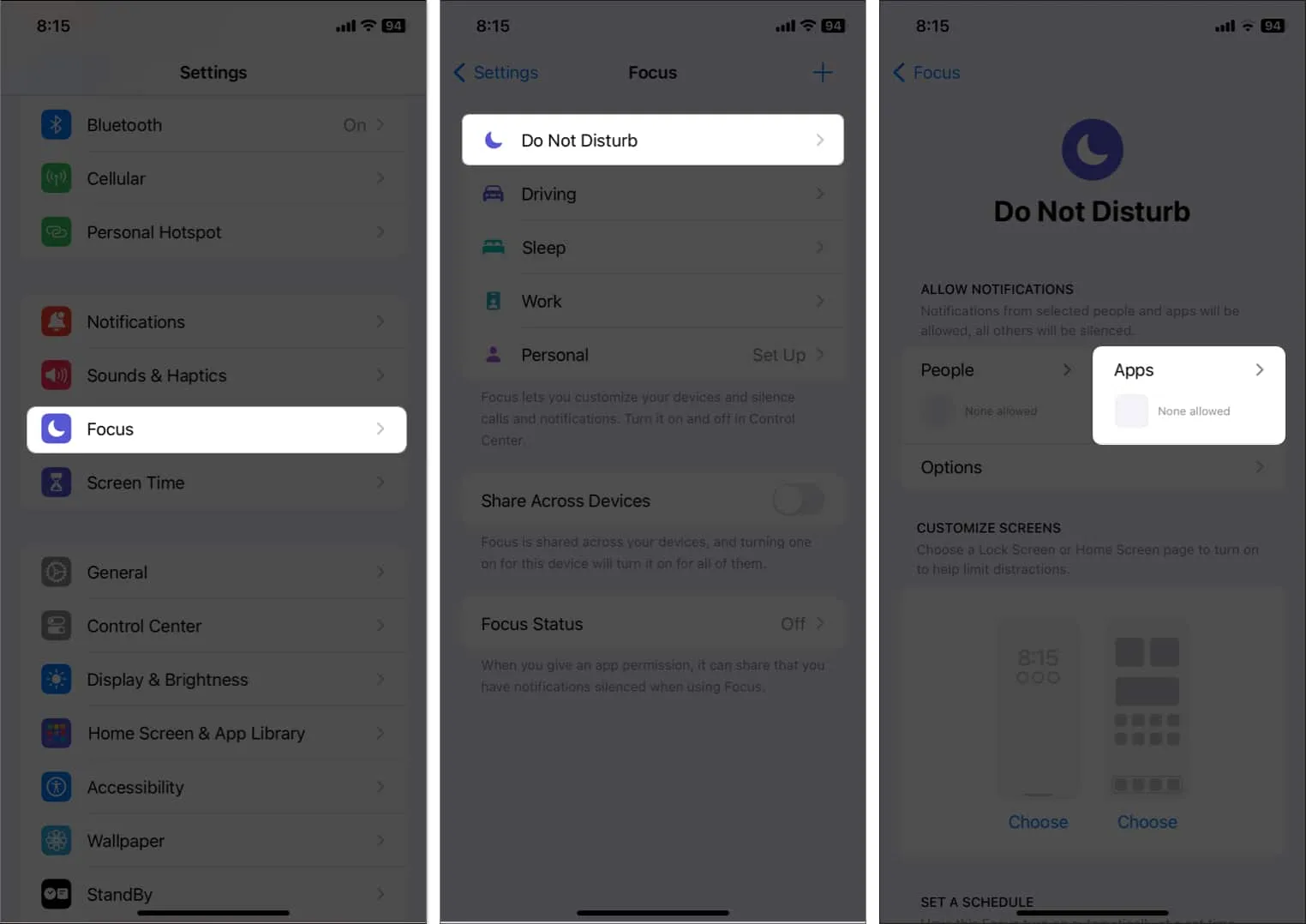
- Seleziona Consenti notifiche da .
- Tocca Aggiungi app → Seleziona Snapchat → Fatto .
- Attiva Notifiche sensibili al tempo .
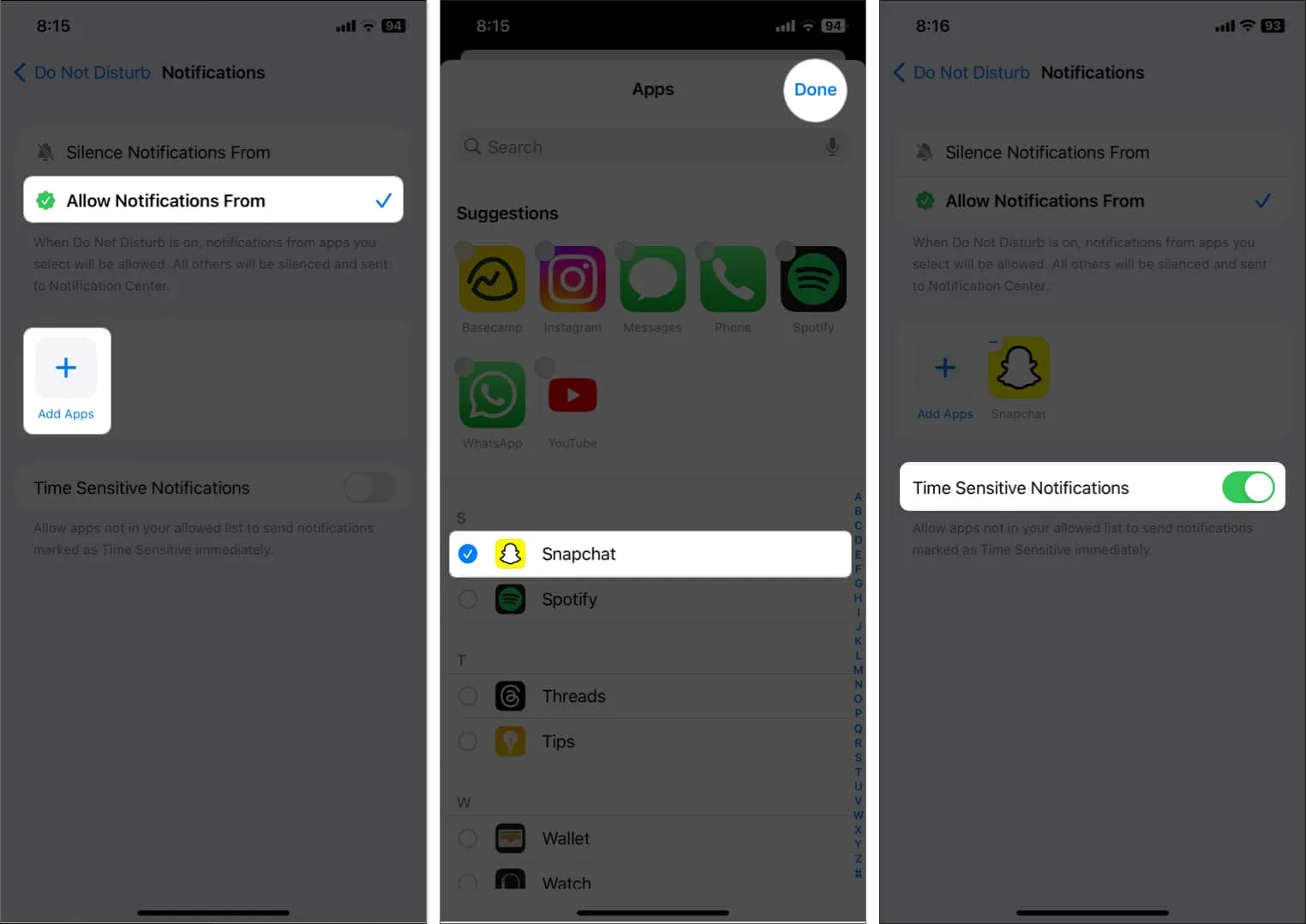
7. Svuota la cache dell’app Snapchat
L’uso prolungato di un’app accumula molti dati utente, il che può causare problemi. Quindi, suggerisco di cancellare i dati della cache ogni tanto.
- Apri Snapchat → Tocca l’icona del tuo profilo → Seleziona l’ icona a forma di ingranaggio .
- Apri Snapchat → Tocca l’icona del tuo profilo → Seleziona l’ icona a forma di ingranaggio .
- Scorri verso il basso e tocca Cancella dati .
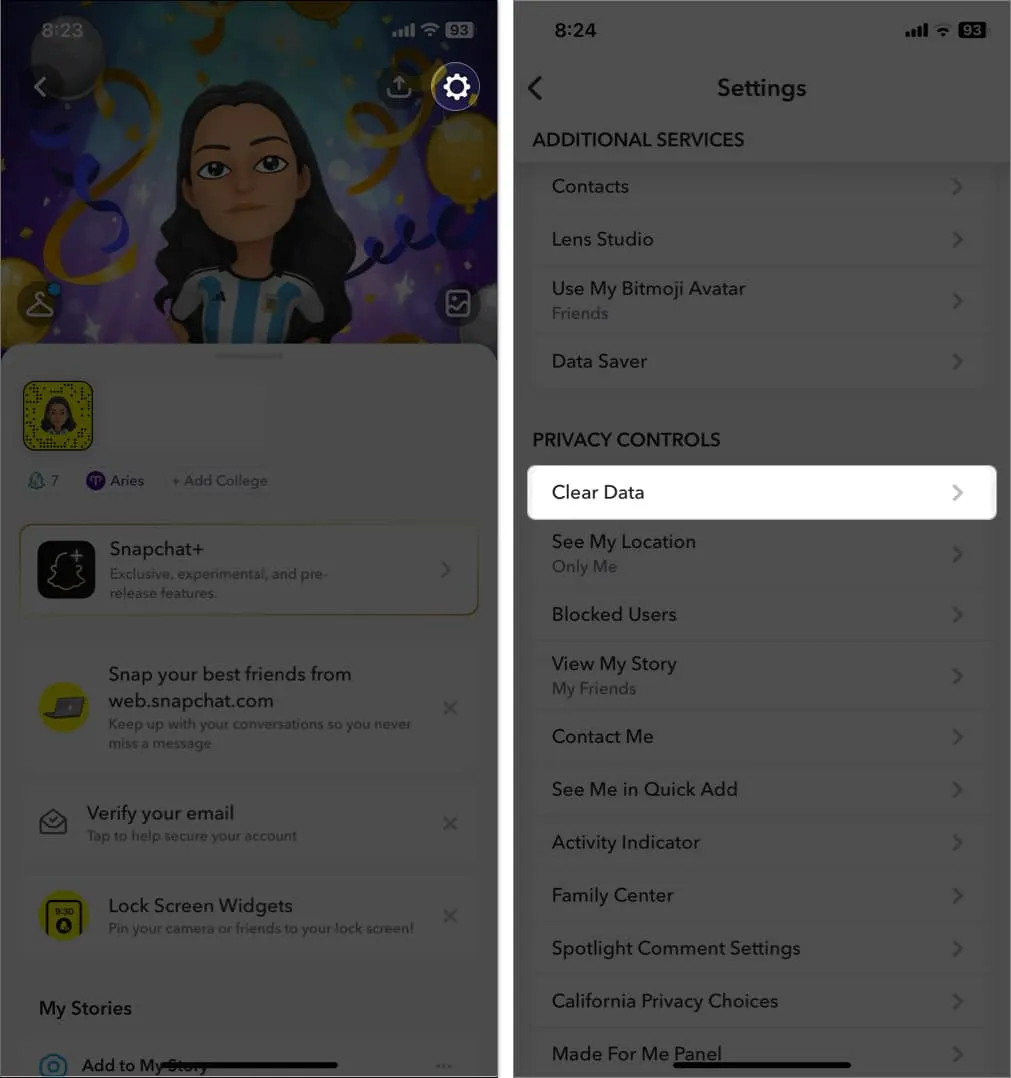
- Seleziona Cancella cache → Cancella .
- Tocca OK per riavviare l’app.
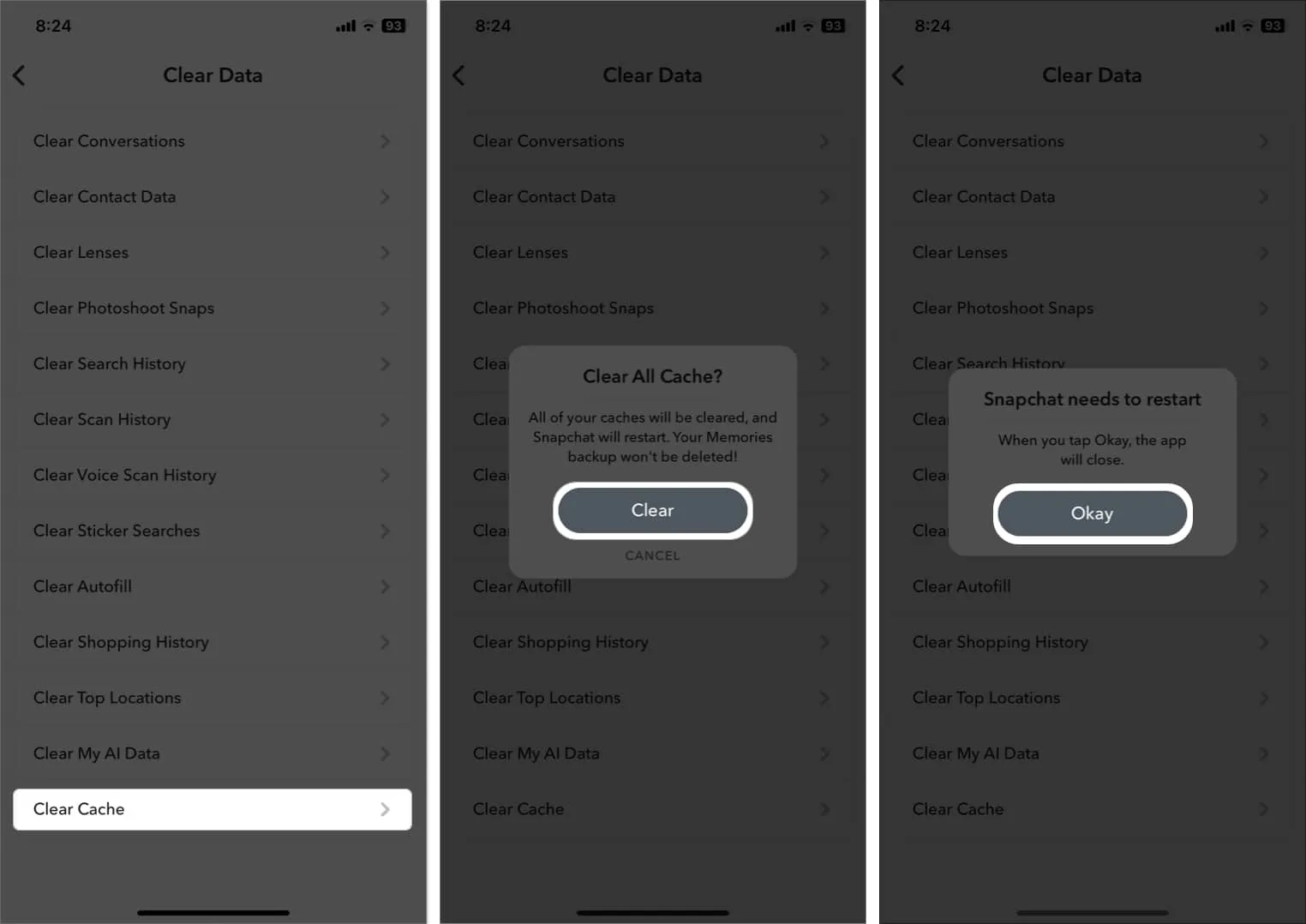
8. Disconnettersi e accedere nuovamente
Impostazioni in conflitto nel tuo account potrebbero impedire la visualizzazione delle notifiche rapide. Pertanto, un nuovo accesso può aiutare a rimuovere eventuali problemi sottostanti su Snapchat. Non preoccuparti! Non perderai le tue serie di Snap. Tieni presente che devi digitare manualmente le credenziali di accesso invece di utilizzare il portachiavi iCloud.
- Apri Snapchat → Tocca l’ icona a forma di ingranaggio in alto a destra per accedere alle Impostazioni.
- Scorri verso il basso e seleziona Disconnetti → Tocca Disconnetti .
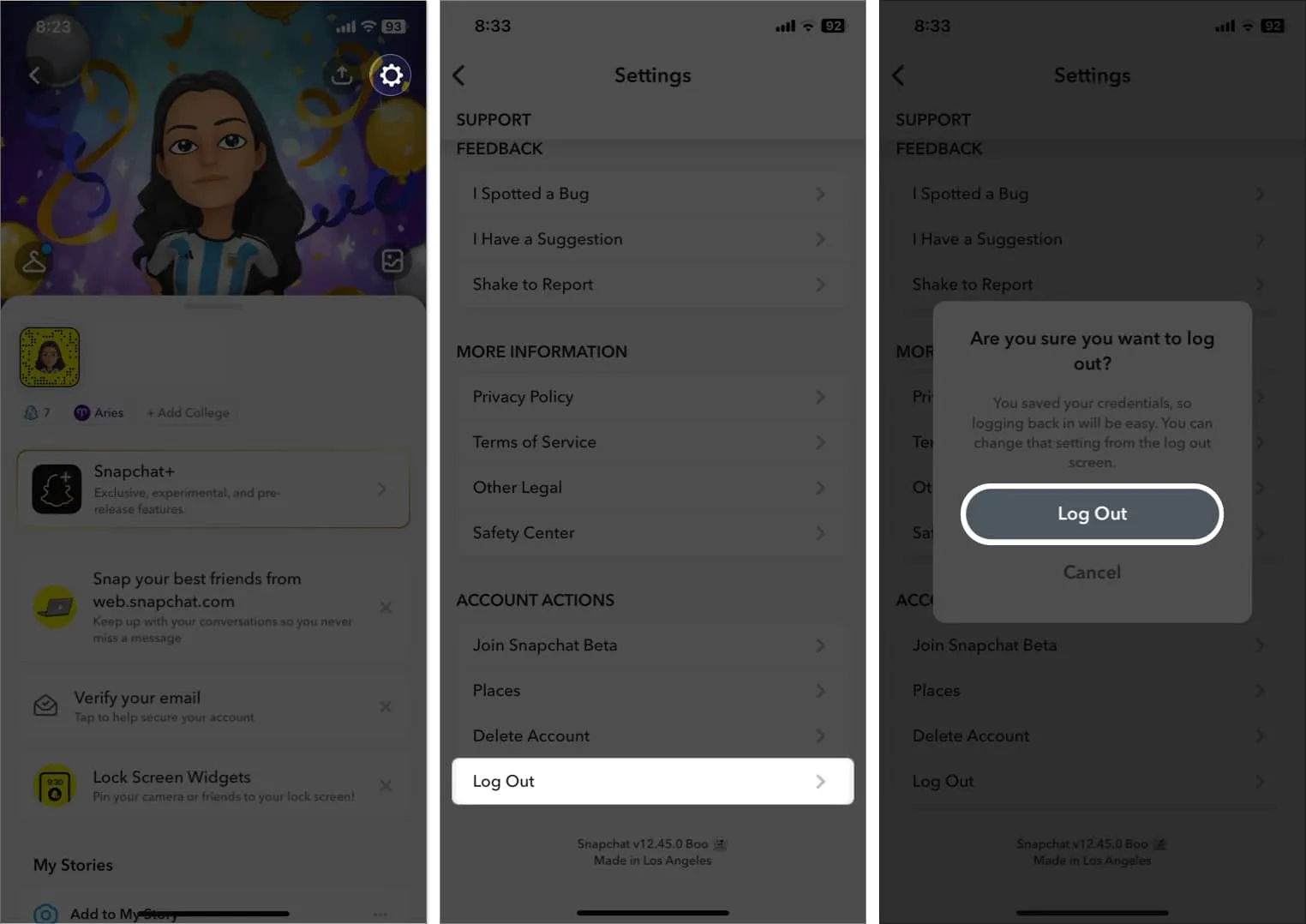
- Rimuovi l’app dallo sfondo.
- Riavvia l’app e accedi al tuo account.
9. Altre correzioni di base
- Riavvia iPhone: il riavvio dell’iPhone rimuove i problemi temporanei di iOS e consente alle app di funzionare senza problemi.
- Aggiorna Snapchat: se l’app funziona in modo strano, puoi controllare l’App Store e installare l’aggiornamento dell’app disponibile.
- Elimina e reinstalla Snapchat: se nulla sembra funzionare, elimina l’app per rimuovere tutti i dati dell’app danneggiati e reinstalla l’app. Successivamente, concedi tutte le autorizzazioni di notifica.
- Aggiorna iOS: a volte, la colpa è del tuo iOS obsoleto piuttosto che dell’app stessa. Quindi, vai su Impostazioni → Generali → Aggiornamento software per verificare se è disponibile una nuova versione di iOS.
Domande frequenti
Cosa fare se il suono di notifica di Snapchat non funziona sul mio iPhone?
Se non senti le notifiche di Snapchat, controlla il volume del telefono e assicurati che non sia in modalità silenziosa. Inoltre, vai su Impostazioni → Notifiche → Snapchat → Attiva suoni . Inoltre, puoi aumentare il volume degli avvisi da Impostazioni → Suoni e Haptics .
Perché ricevo solo alcune notifiche di Snapchat?
Controlla le impostazioni di notifica di Snapchat per abilitare tutte le opzioni pertinenti e consentire a Snapchat di aggiornarsi in background.
Continua a ricevere quelle notifiche!
Capisco quanto possa essere frustrante perdere gli snap e gli aggiornamenti dei tuoi amici. Non più! Con questa guida, ora puoi affrontare i problemi relativi alle notifiche di Snapchat che non funzionano sul tuo iPhone. Se riscontri ancora problemi, non esitare a contattare il team di supporto di Snapchat.
Hai trovato questo articolo utile? Fammi sapere nei commenti!
Esplora di più…



Lascia un commento